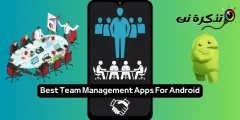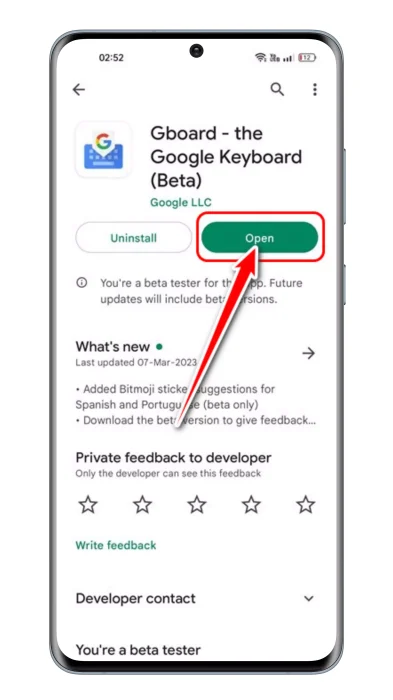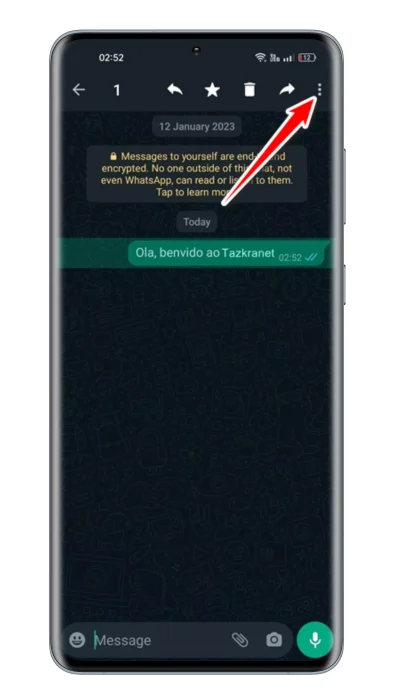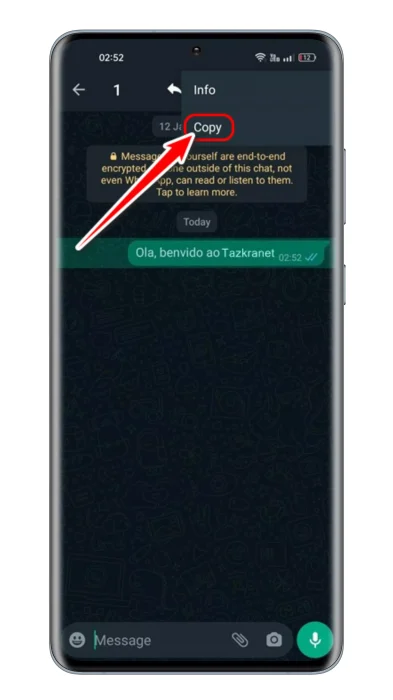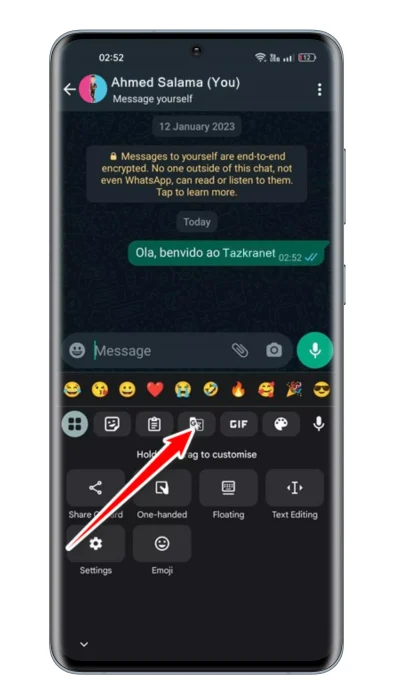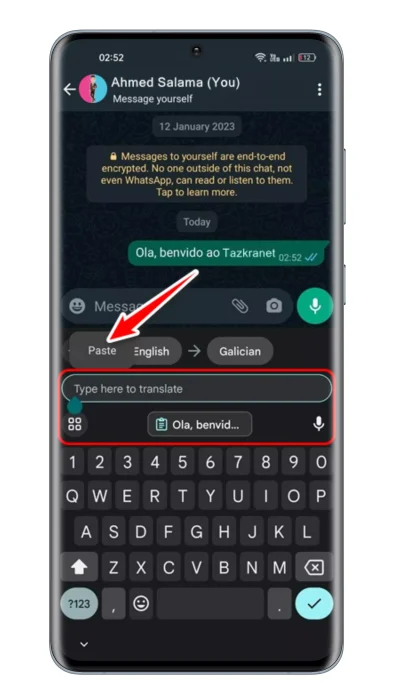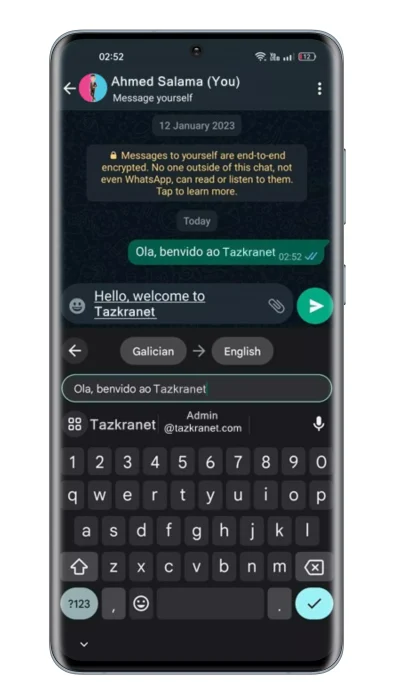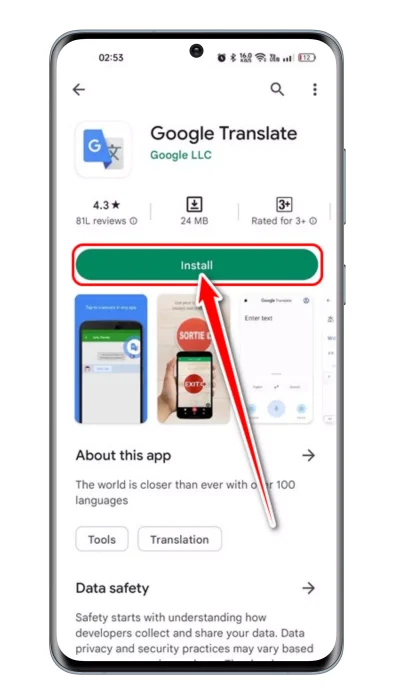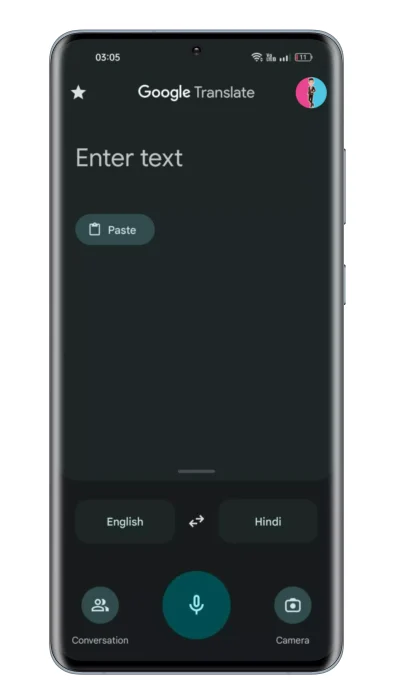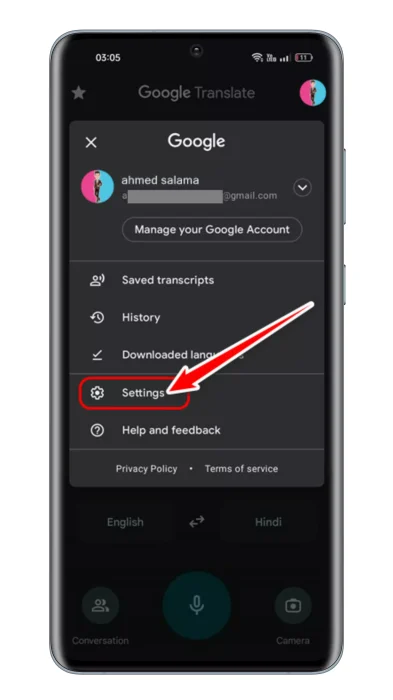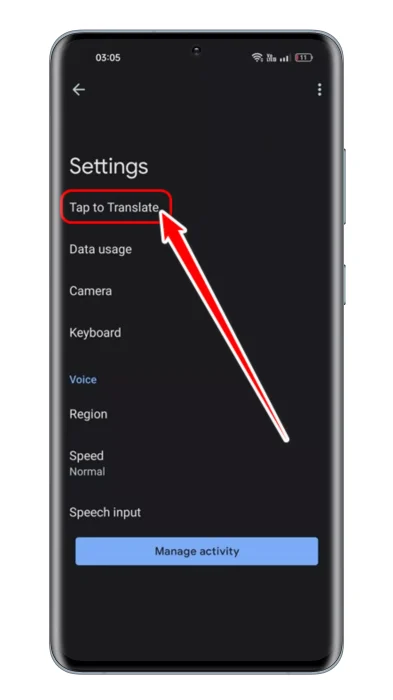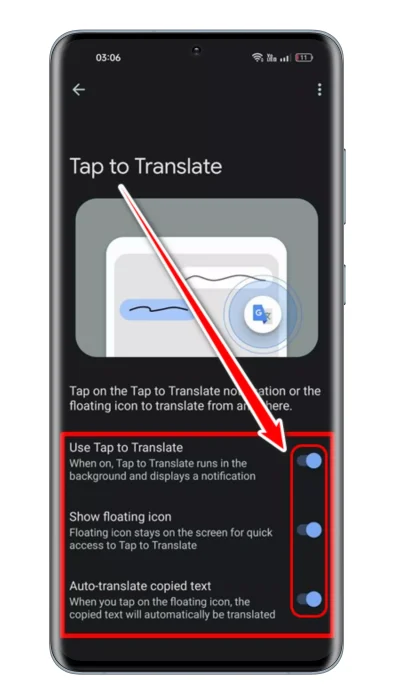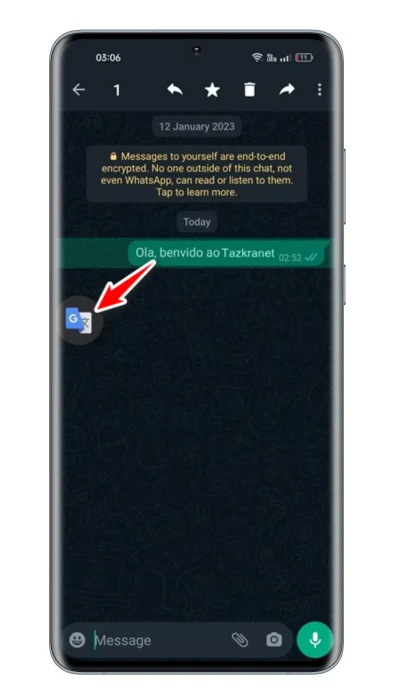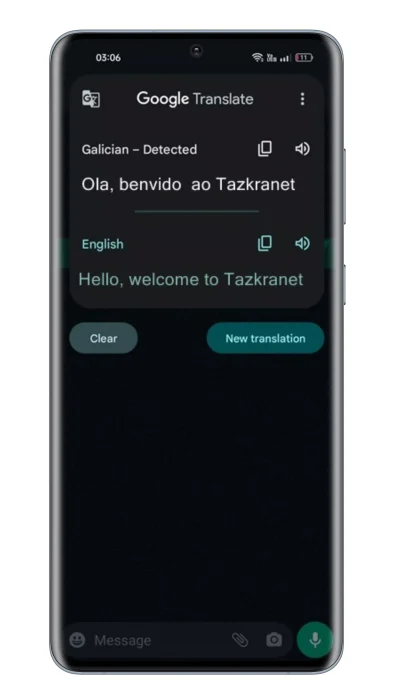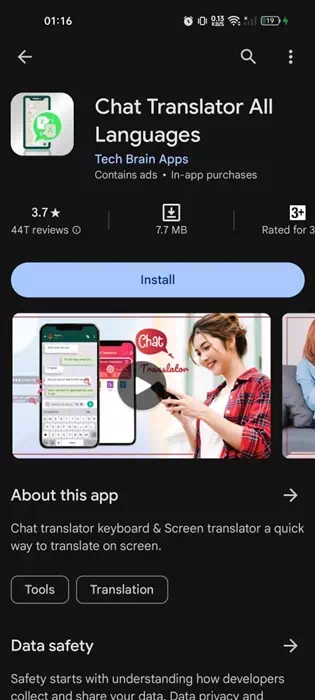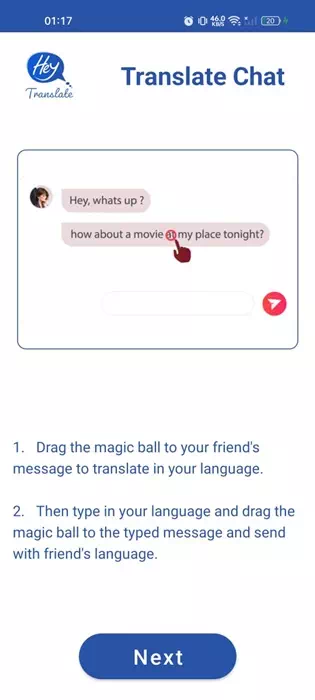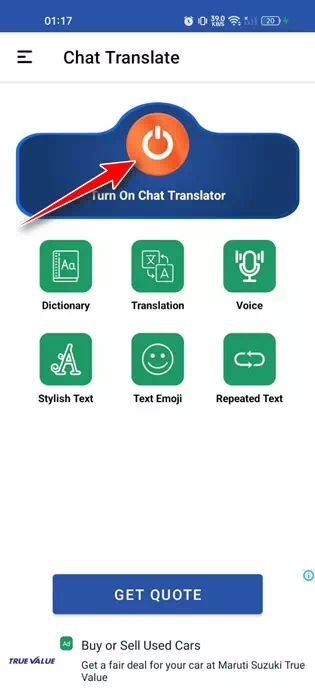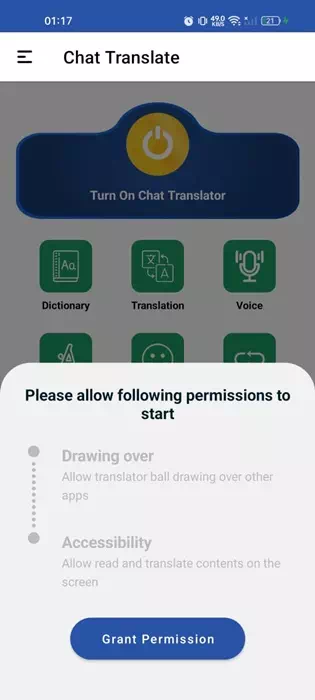Ingon ang labing inila nga instant messaging app, ang WhatsApp nagtanyag kanimo nga walay katapusan nga mga set sa mapuslanon ug makapaikag nga mga bahin. Minilyon sa mga tiggamit karon ang naggamit sa app gikan sa tibuok kalibutan.
Bisan kung ang instant messaging app nagtanyag daghang mga bahin kaysa sa mga kakompetensya niini, wala gihapon kini pipila ka hinungdanon nga mga bahin. Pananglitan, ang WhatsApp dili gihapon makahubad sa mga mensahe sa plataporma.
Usahay, mahimo kang makadawat og mga mensahe sa WhatsApp nga mahimong lisod nimong sabton tungod lang sa pinulongan.
Kini usa ka komon nga problema, ilabi na kon ikaw adunay usa ka higala nga dili makasulti sa usa ka komon nga pinulongan. Ang pagbaton sa kapilian sa paghubad sa mga mensahe sa WhatsApp mahimo nga usa ka maayo nga pagdugang, labi na kung nakiglambigit ka sa mga langyaw nga kliyente.
Giunsa paghubad ang mga mensahe sa WhatsApp
Bisan kung ang WhatsApp wala magtugot kanimo sa paghubad sa mga mensahe, ang pipila nga mga solusyon nagtugot kanimo sa paghubad sa mga mensahe sa dali nga mga lakang. Sa ubos, among gipaambit ang pipila ka yano nga mga paagi sa paghubad sa mga mensahe sa WhatsApp. Magsugod na ta.
1. Paghubad sa mga mensahe sa WhatsApp gamit ang Gboard
mao na Ang labing kadali nga paagi sa paghubad sa mga mensahe sa WhatsApp. Kung naggamit ka usa ka Android smartphone, nan Gboard Kini ang default nga keyboard app. Ania kung giunsa paghubad ang mga mensahe sa WhatsApp sa Android gamit ang Gboard.
- Una, I-download ug i-install ang Gboard app sa imong Android device Kung wala kini ma-install. Kung na-install na kini, i-update kini gikan sa Google Play Store.
I-download ug i-install ang Gboard app - Ilunsad ang aplikasyon sa WhatsApp sa imong smartphoneAblihi ang panag-istoryahanay.
- Karon, pindota ug dugay ang teksto nga gusto nimong hubaron ug i-tap Ang tulo nga puntos sa taas nga tuo nga kanto.
Pindota ug dugay ang teksto nga gusto nimong hubaron ug i-tap ang tulo ka tuldok - Pangita-a "Kopyahasa pagkopya gikan sa listahan sa mga opsyon nga makita. Kopyahon niini ang teksto sa clipboard.
Pilia ang Kopyaha gikan sa lista sa mga kapilian nga makita - Karon i-tap ang natad sa mensahe sa WhatsApp. Kini magbukas Gboard ; Pindota ang menu button ug pilia ang "paghubadsa paghubad.
Pindota ang buton sa menu ug pilia ang Paghubad - Sunod, idikit ang teksto nga imong gikopya. Makita nimo Gihubad ang teksto sa imong pinili nga pinulongan sa tinuod nga panahon.
Sunod, idikit ang teksto nga imong gikopya - Dali ra nimo Usba ang gihubad nga pinulongan Pinaagi sa pag-klik sa button sa output nga pinulongan.
Usba ang gihubad nga pinulongan
Mao na! Uban niini nga kasayon, mahimo nimong hubaron ang mga mensahe sa WhatsApp sa Android gamit ang Gboard app.
2. Paghubad sa mga mensahe sa WhatsApp gamit ang Google Translate
Pag-aplay Google Translate Anaa sa App Store alang sa mga aparato sa Android ug iPhone. Ang maayong butang bahin sa Google Translate mao nga kini makahubad sa teksto, mga imahe, ug mga tingog. Ania kung giunsa nimo magamit ang Google Translate app aron mahubad ang imong mga mensahe sa WhatsApp.
- Una, I-download ug i-install ang Google Translate app sa imong smartphone.
I-download ug i-install ang Google Translate app - Kung giablihan nimo ang app, Pag-klik sa imong litrato sa profile sa taas nga tuo nga kanto.
Pag-klik sa imong litrato sa profile - Gikan sa lista sa mga opsyon nga makita, piliasetting"aron maabot Mga setting.
Pilia ang Settings gikan sa lista sa mga opsyon nga makita - Sa Settings, i-klik ang opsyon "Pag-tap aron MaghubadBuot pasabot I-klik aron mahubad.
I-klik ang opsyon I-klik aron mahubad - Unya sa click sa paghubad screenPag-tap aron Maghubad, i-enable ang toggle para sa:
1. Gamit ug click sa paghubad "Gamita ang Tap sa Paghubad"
2. Ipakita ang naglutaw nga icon "Ipakita ang naglutaw nga icon"
3. Awtomatikong paghubad sa gikopya nga teksto "Awtomatikong paghubad sa gikopya nga teksto"I-enable ang Use tap sa paghubad, pagpakita sa naglutaw nga icon, ug awtomatikong paghubad sa gikopya nga teksto - Karon ablihi ang WhatsApp ug pilia ang panag-istoryahanay kung asa nimo gusto nga hubaron ang teksto.
- Pindota ug dugay ang teksto aron mapili kini. Sa higayon nga mapili, i-klik icon "Google Translate" naglutaw sa google translate.
I-klik ang naglutaw nga Google Translate nga icon - Kini magbukas sa Google Translate sa usa ka naglutaw nga bintana. Makita nimo ang hubad sa teksto. Mahimo nimong ibalhin ang mga pinulongan, paghimo sa aplikasyonPaghubad sa Googlepaglitok sa teksto, ug uban pa.
Kini magbukas sa Google Translate
Mao na! Niining paagiha, mahimo nimong gamiton ang Google Translate sa paghubad sa mga mensahe sa WhatsApp sa mga Android device ngadto sa bisan unsang pinulongan.
3. Paghubad sa mga mensahe sa WhatsApp sa Google Pixel
Kung adunay ka Google Pixel 6Mahimo nimong gamiton ang Live Translate nga bahin aron mahubad ang imong mga mensahe sa WhatsApp. Ang Live Translate gipaila sa usa ka serye Pixel 6 Magamit pa kini sa serye sa Pixel 7.
Ang feature nagpaposible sa real-time nga paghubad. Kung nakamatikod kini og teksto sa lahi nga lengguwahe kaysa sa gigamit sa imong telepono, gitugotan ka nga mahubad kini sa imong lengguwahe.
Kini usa ka mapuslanon nga bahin, apan kini limitado sa mga Pixel smartphones. Kung naa kay Pixel 6 pataas, sunda kini nga mga lakang aron mahubad ang imong mga mensahe sa WhatsApp.
- Una, ablihi ang app.setting"aron maabot Mga setting sa imong Pixel nga smartphone.
- Kung ablihan ang Settings app, i-tap ang "System"aron maabot ang sistema.
- Sa sistema, pilia Live nga Paghubad. Sa sunod nga screen, i-enable ang "Gamita ang Live nga PaghubadSa paggamit sa live nga paghubad.
- Kung nahuman na, pilia ang imong default nga lengguwahe alang sa paghubad.
- Pangadto sa WhatsApp ug ablihi ang panag-istoryahanay.
Karon kung ang bahin nakamatikod sa usa ka lengguwahe nga lahi sa default nga sinultian sa sistema, maghatag kini kanimo usa ka kapilian sa paghubad sa teksto sa taas. - Pag-klik sa "Hubad sa (pinulongan)sa ibabaw nga nagpasabot sa paghubad ngadto sa (pinulongan).
Ug mao na! Kini maghubad sa mga text message sa WhatsApp sa dali nga panahon.
4. Paghubad sa mga mensahe sa WhatsApp gamit ang Chat Translator
Ang Chat Translator usa ka third-party nga app nga imong makuha gikan sa Google Play Store. Ang app makahubad sa mga mensahe sa WhatsApp sa pipila lang ka pag-klik. Ania kung giunsa paggamit ang app sa imong Android device.
- Aron makasugod, i-download ug i-install Chat translator para sa tanang pinulongan sa imong Android smartphone.
Chat translator para sa tanang pinulongan - Sa higayon nga ma-install ang aplikasyon, ablihi kini ug pindota ang Next button.
sunod - Pag-access lang sa home screen sa app. Sunod, i-press ang power button aron ma-on ang chat translator.
buton sa kuryente - Karon, ang app mohangyo kanimo sa paghatag og pipila ka mga permiso. Ihatag ang tanang permiso nga gipangayo sa app.
Ihatag ang tanang permiso - Kung nahuman na, ablihi ang chat sa WhatsApp kung diin gusto nimo gamiton ang tighubad.
- I-drag lang ug kupti ang naglutaw nga bola sa mensahe nga gusto nimong hubaron. Ang mensahe mahubad dayon.
I-drag ug kupti ang naglutaw nga bola sa mensahe nga gusto nimong hubaron
Mao na! Ingon niini kung giunsa nimo magamit ang mga sinultian nga tighubad sa chat aron mahubad ang mga mensahe sa WhatsApp.
Ang ubang mga paagi sa paghubad sa mga mensahe sa WhatsApp?
Gawas niining tulo ka mga pamaagi, adunay ubang mga paagi sa paghubad sa WhatsApp mensahe. magamit nimo Mga app sa tighubad sa pinulongan Serbisyo sa ikatulo nga partido aron mahubad ang mga mensahe sa WhatsApp.
Adunay ka pa nga kapilian nga mogamit mga online nga maghuhubad aron mahubad ang mga mensahe. Ang tanan niini nga mga app ug mga serbisyo nanginahanglan kanimo nga mano-mano ang pagsulod sa teksto sa tighubad.
Busa, kini mao ang mga yano ug sayon nga mga paagi sa paghubad WhatsApp mga mensahe sa Android ngadto sa bisan unsa nga pinulongan. Kung kinahanglan nimo ang dugang nga tabang sa paghubad sa mga mensahe sa WhatsApp, ipahibalo kanamo sa mga komento.
Mahimo ka usab interesado nga mahibal-an ang bahin sa:
- Giunsa ang pag-upload sa taas nga kalidad nga mga imahe sa status sa WhatsApp
- Ang labing kaayo nga aplikasyon nga nagtugot sa pagbalhin sa mga chat sa WhatsApp gikan sa Android ngadto sa iOS ug balik nga libre
- Giunsa ang Pagrekord sa Mga Tawag sa Video ug Mga Tawag sa Tingog alang sa WhatsApp sa Android
- Giunsa magamit ang bahin sa multi-device sa WhatsApp
- WhatsApp web dili molihok? Ania kung giunsa ang pag-ayo sa mga problema sa WhatsApp alang sa PC
Kami usab nanghinaut nga imong makita nga kini nga artikulo mapuslanon kanimo sa pagkahibalo Labing maayo nga mga paagi kung giunsa paghubad ang mga mensahe sa WhatsApp. Ipakigbahin ang imong opinyon ug kasinatian sa mga komento. Usab, kung ang artikulo nakatabang kanimo, siguroha nga ipaambit kini sa imong mga higala.